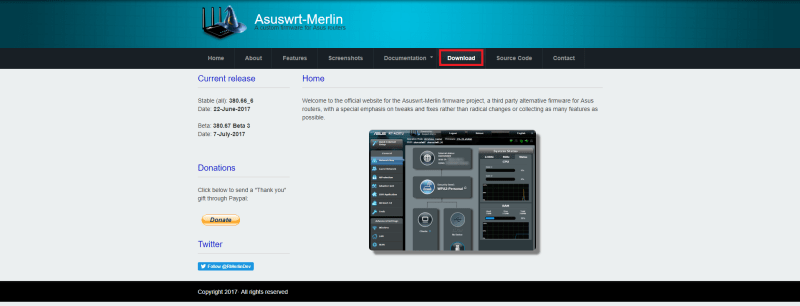오늘은 Asus 공유기에 멀린펌 올리는 방법을 포스팅 하도록 하겠습니다.
Asus 공유기 오리지날 펌도 좋지만 많은 분들이 멀린펌을 올려서 사용중 입니다.
멀린펌은 커스텀 펌웨어로서 오리지날 펌웨어서 사용하지 못한 몇가지 기능들을 좀 더 사용할수 있습니다.
제 공유기는 AC88U 입니다. Asus 공유기는 대부분 비슷한 합니다.
1. 멀린펌 다운로드
2019년 3월 09일 기준 최신 펌웨어
Download “RT-AX88U-Merlin” RT-AX88U_384.9_0.zip – Downloaded 1465 times – 71 MB
Asus AX88U 공유기의 최신 멀린 펌웨어(384.9) 입니다.Download “RT-AC88U-Merlin” RT-AC88U_384.9_0.zip – Downloaded 2527 times – 38 MB
Asus AC88U 공유기의 최신 멀린 펌웨어(384.9) 입니다.Download “RT-AC87U-Merlin” RT-AC87U_384.9_0.zip – Downloaded 1734 times – 39 MB
Asus AC87U 공유기의 최신 멀린 펌웨어(384.9) 입니다.Download “RT-AC86U-Merlin” RT-AC86U_384.9_0.zip – Downloaded 1779 times – 67 MB
Asus AC86U 공유기의 최신 멀린 펌웨어(384.9) 입니다.Download “RT-AC68U-Merlin” RT-AC68U_384.9_0.zip – Downloaded 3554 times – 36 MB
Asus AC68U 공유기의 최신 멀린 펌웨어(384.9) 입니다.Download “RT-AC66U-Merlin” RT-AC66U_380.70_0.zip – Downloaded 1906 times – 24 MB
Asus AC66U 공유기의 최신 멀린 펌웨어(384.9) 입니다.Download “RT-N66U-Merlin” RT-N66U_380.70_0.zip – Downloaded 1025 times – 24 MB
Asus N66U 공유기의 최신 멀린 펌웨어(380.7) 입니다.Download “RT-AC56U-Merlin” RT-AC56U_384.6_0.zip – Downloaded 1568 times – 33 MB
Asus AC56U 공유기의 최신 멀린 펌웨어(384.6) 입니다.Download “RT-AC5300-Merlin” RT-AC5300_384.9_0.zip – Downloaded 1603 times – 38 MB
Asus AC5300 공유기의 최신 멀린 펌웨어(384.9) 입니다.Download “RT-AC3200-Merlin” RT-AC3200_384.9_0.zip – Downloaded 1513 times – 34 MB
Asus AC3200 공유기의 최신 멀린 펌웨어(384.9) 입니다.Download “RT-AC3100-Merlin” RT-AC3100_384.9_0.zip – Downloaded 1615 times – 38 MB
Asus AC3100 공유기의 최신 멀린 펌웨어(384.9) 입니다.다른 공유기 및 버전을 사용하기 위해서는 아래 방법으로 다운 받으시기 바랍니다.
Asuswrt_Merlin 홈페이지 접속 클릭하시면 됩니다.
멀린 홈페이지 접속 후 상단 메뉴 중 “Download” 클릭 합니다.다운로드 페이지에서 “Main downlad site”를 클릭 합니다.
만약 Main download 페이지가 작동을 안하면 그 밑에 있는 Mirror 1 이나 Mirror 2로 접속하면 됩니다.
본인이 사용중인 공유기를 선택 하시면 됩니다.
저는 AC88U를 사용중이라 AC88U를 선택 하였습니다.
접속을 하게되면 여러 버전의 펌웨어가 보입니다.
그중 가장 최신 펌웨어인 RT-AC88U_380.67_6.zip를 클릭 합니다.
다운 받은 파일을 압축을 풀어 주시면 됩니다.
2. ASUS 공유기 접속하기
Asus 공유기에 접속을 하기 위해서는 본인 공유기의 IP를 알아야 합니다.
대부분 본인이 사용하는 네트워크에 Gateway가 공유기 IP 주소 입니다.
키보드 왼쪽에있는 Ctrl, Alt 사이에 windows(이하 윈키) 키가 보입니다.
“윈키+R”을 클릭을하면 실행화면이 나타납니다.
열기 항목에 “CMD”를 넣고 “확인” 버튼을 클릭 합니다.
CMD를 입력하면 검은색 커맨드창이 나타납니다.
“ipconfig”를 입력한 후 엔터를 누릅니다.
그렇게 되면 현재 사용중인 내부 IP(그림 2번) 및 기본 게이트 웨이(그림 3번)가 보입니다.
공유기에 접속하기 위해서는 기본 게이트 웨이를 외우면 됩니다.
공유기 접속하기 위해 “인터넷 익스플로러”, “크롬” 등 웹 브라우져를 실행합니다.
주소에 http://기본게이트웨이”(예:http://192.168.0.1)를 입력합니다.
3. 멀린펌 업그레이드
웹페이지 상단에서 현재 사용중인 펌웨어를 확인할수 있습니다.
다운 받은 펌웨어를 설치하기 위해 왼쪽 메뉴 중 “관리”를 클릭 합니다.
상단 메뉴 중 “펌웨어 업그레이드”를 클릭 합니다.
펌웨어 파일을 선택하기 위해 “파일 선택” 버튼을 클릭 합니다.
창이 나오면 위에서 펌웨어 다운 받아서 압출을 풀은 폴더로 이동합니다.
4가지 파일이 보이는데 “RT-AC88U_380.67_0_trx” 파일을 선택 합니다.
파일명은 공유기 모델 + 펌웨어 순입니다. 저랑 다른 모델 및 버전이면 당연히 내용도 조금 틀립니다.
파일을 선택하였으면 “업로드” 버튼을 클릭 합니다.
위와 같이 펌웨어 업데이트가 진행이 됩니다.
펌웨어 업데이트가 진행되는 동안에는 절대 공유기를 강제 종료한다거나 건들면 안됩니다.
업데이트가 다되면 알아서 재부팅을 실시합니다.
접속하면 멀린펌으로 업데이트가 완료 되어있는것을 확인하실수 있을것 입니다.